AE-光线闪烁LOGO片头图文教程发布时间:2021年12月27日 08:00
虎课网为您提供影视动画版块下的AE-光线闪烁LOGO片头图文教程,本篇教程使用软件为AE(2020),难度等级为新手入门,下面开始学习这节课的内容吧!
本节课讲解After Effects(简称AE)软件 - 光线闪烁片头,同学们可以在下方评论区进行留言,老师会根据你们的问题进行回复,作业也可以在评论区进行提交。
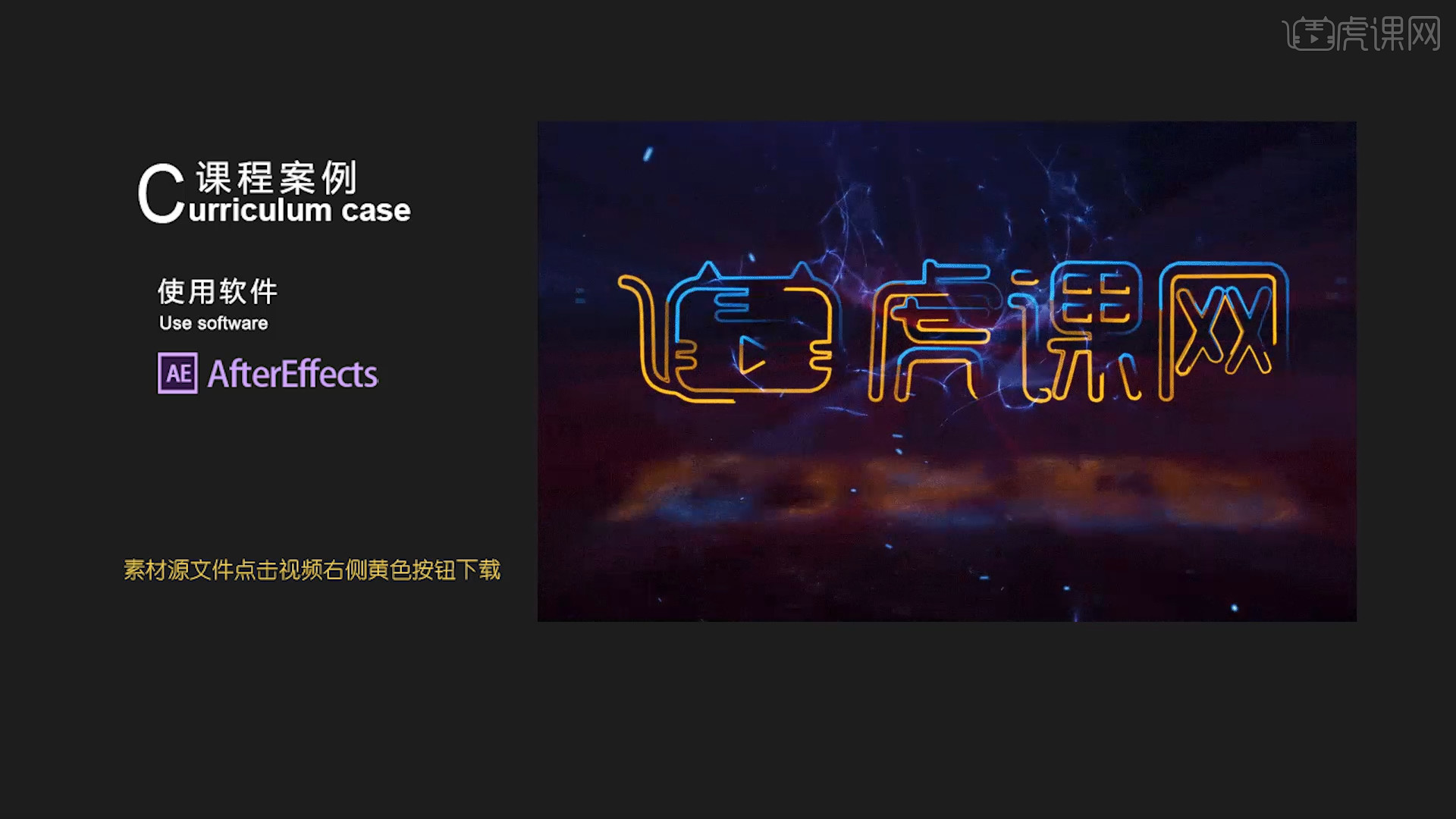
课程核心知识点:描边勾画的调整、倒影的制作。
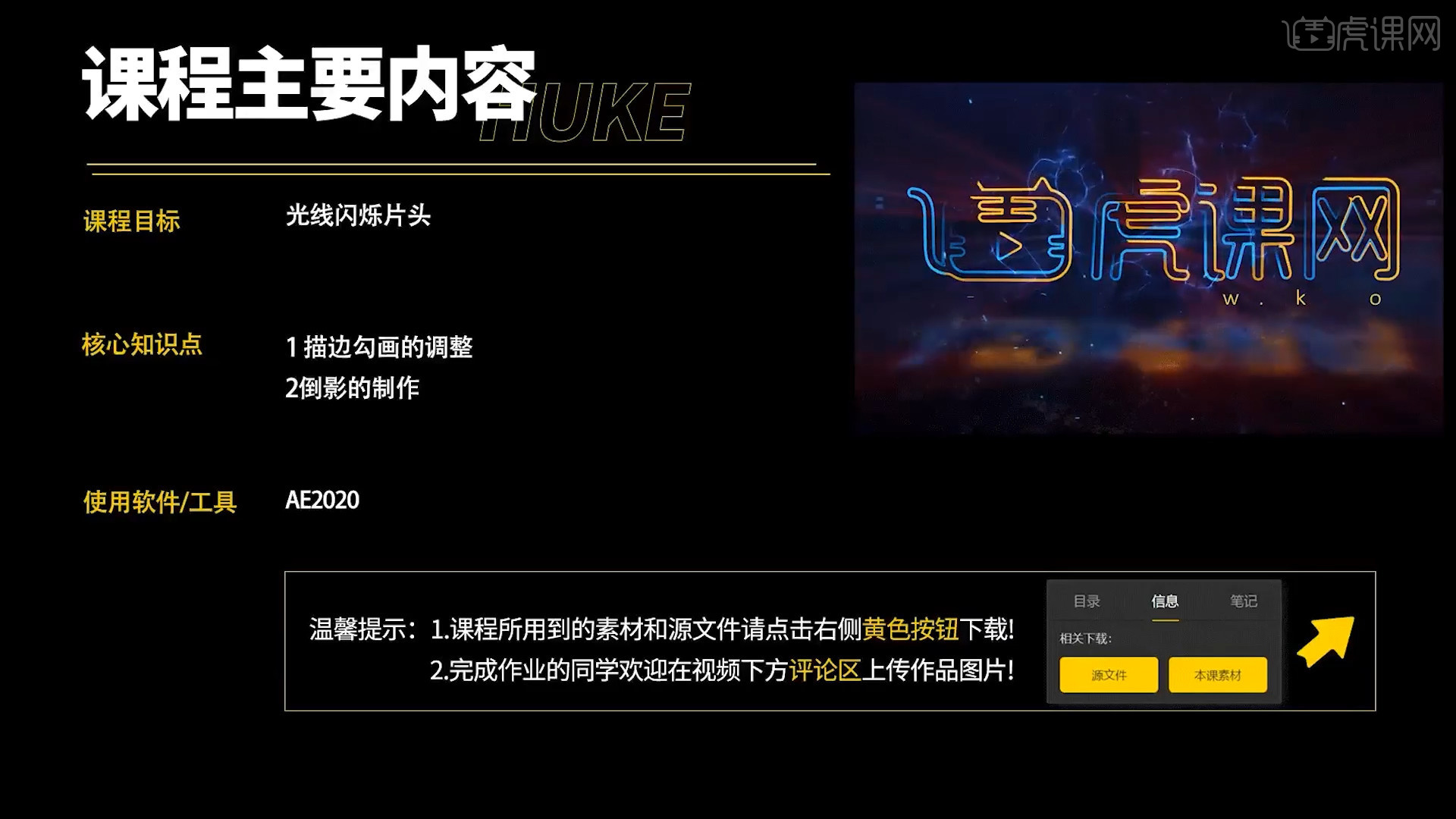
学完本课内容后,同学们可以根据下图作业布置,在视频下方提交作业图片,老师会一一解答。
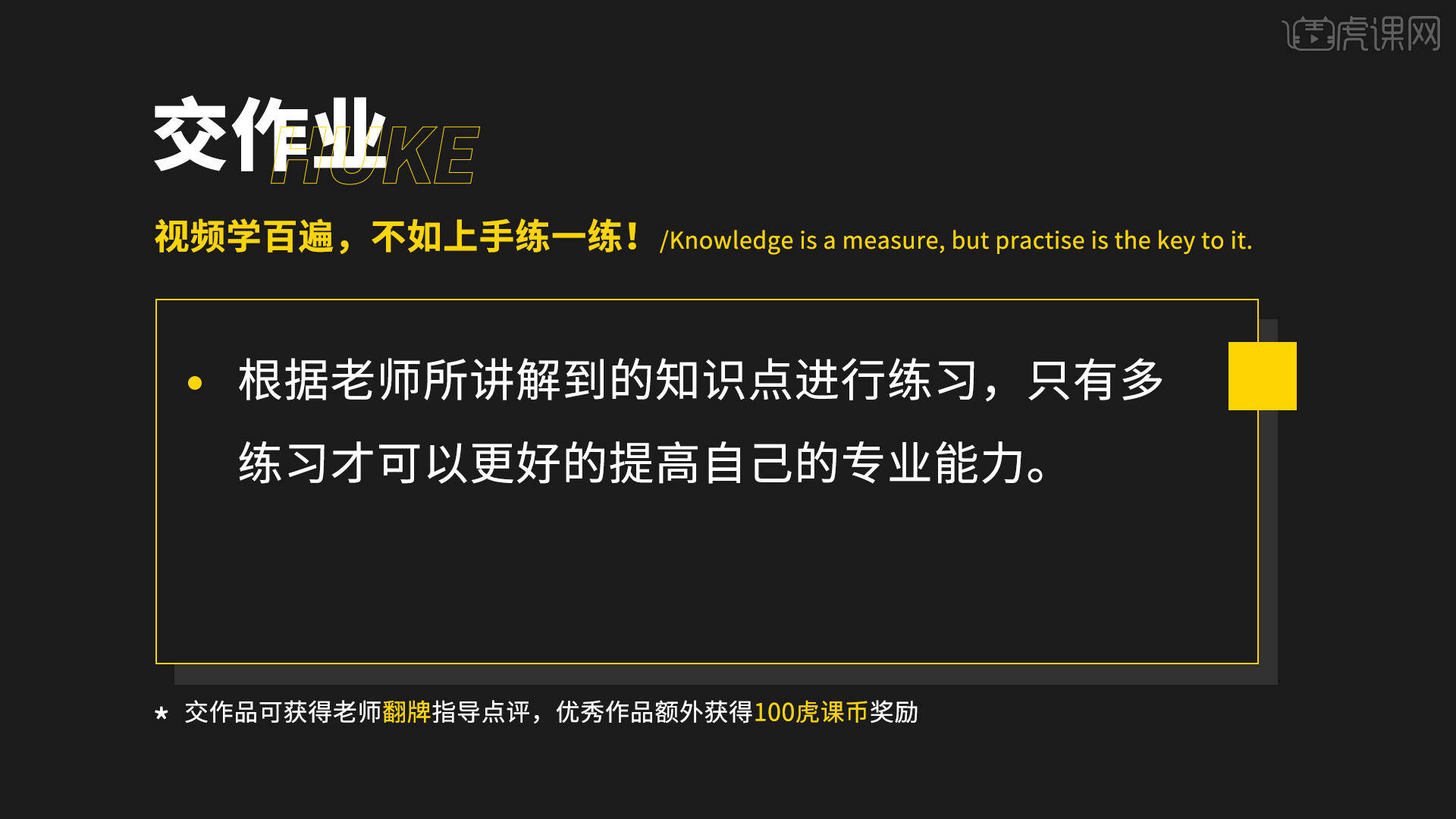
那我们开始今天的教程吧。
1.打开【AE】软件,选择【新建合成】在面板中将数值设置为【1920*1080】的尺寸信息,然后设置【持续时间为:10秒】。
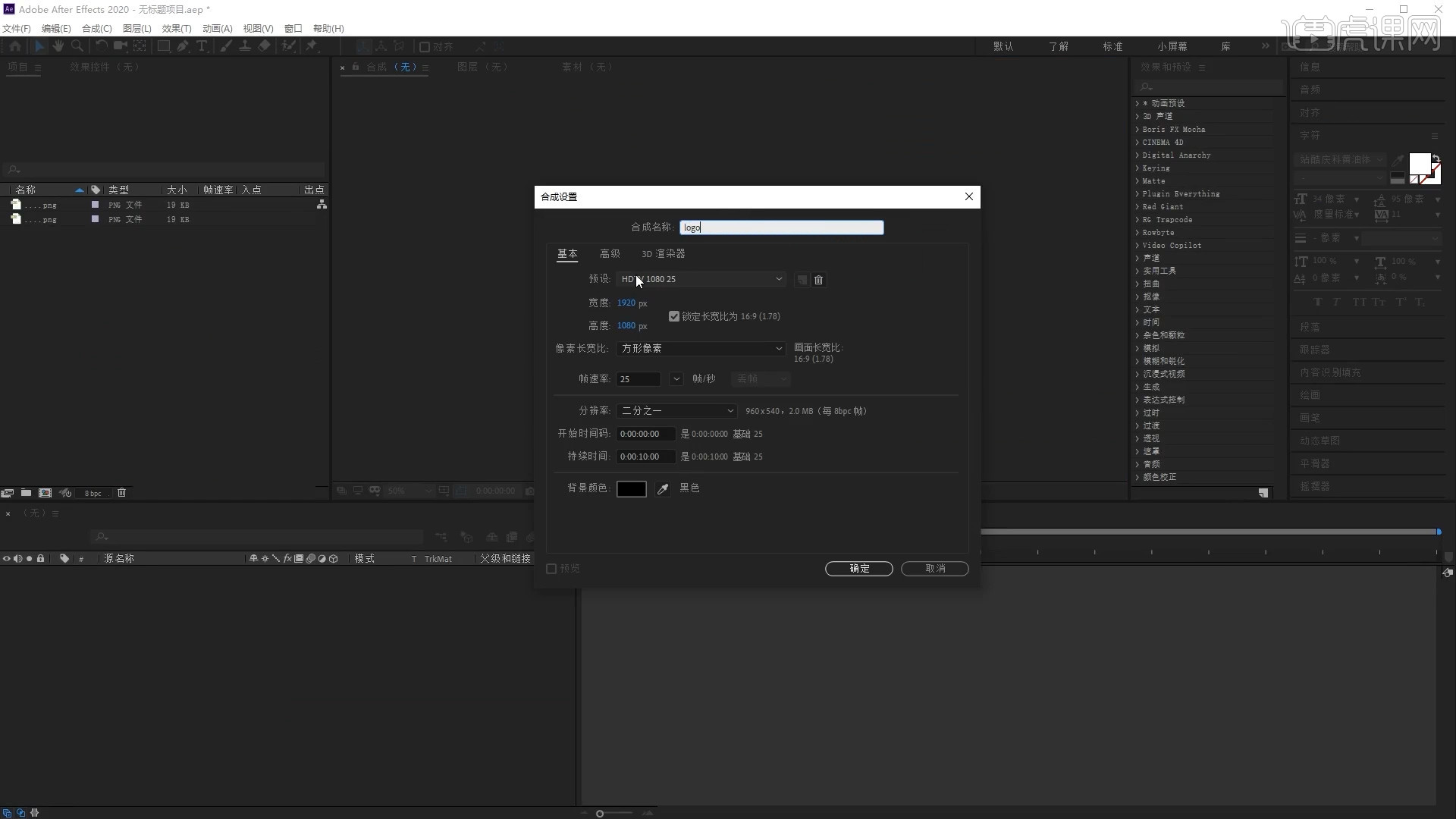
2.将准备好的【很大的虎课logo-文字.png、很大的虎课logo-虎头.png】文件载入到场景中,然后调整一下图片的大小。

3.调整完成后,选择【新建合成】在面板中将数值设置为【1920*1080】的尺寸信息,然后设置【持续时间为:10秒】。
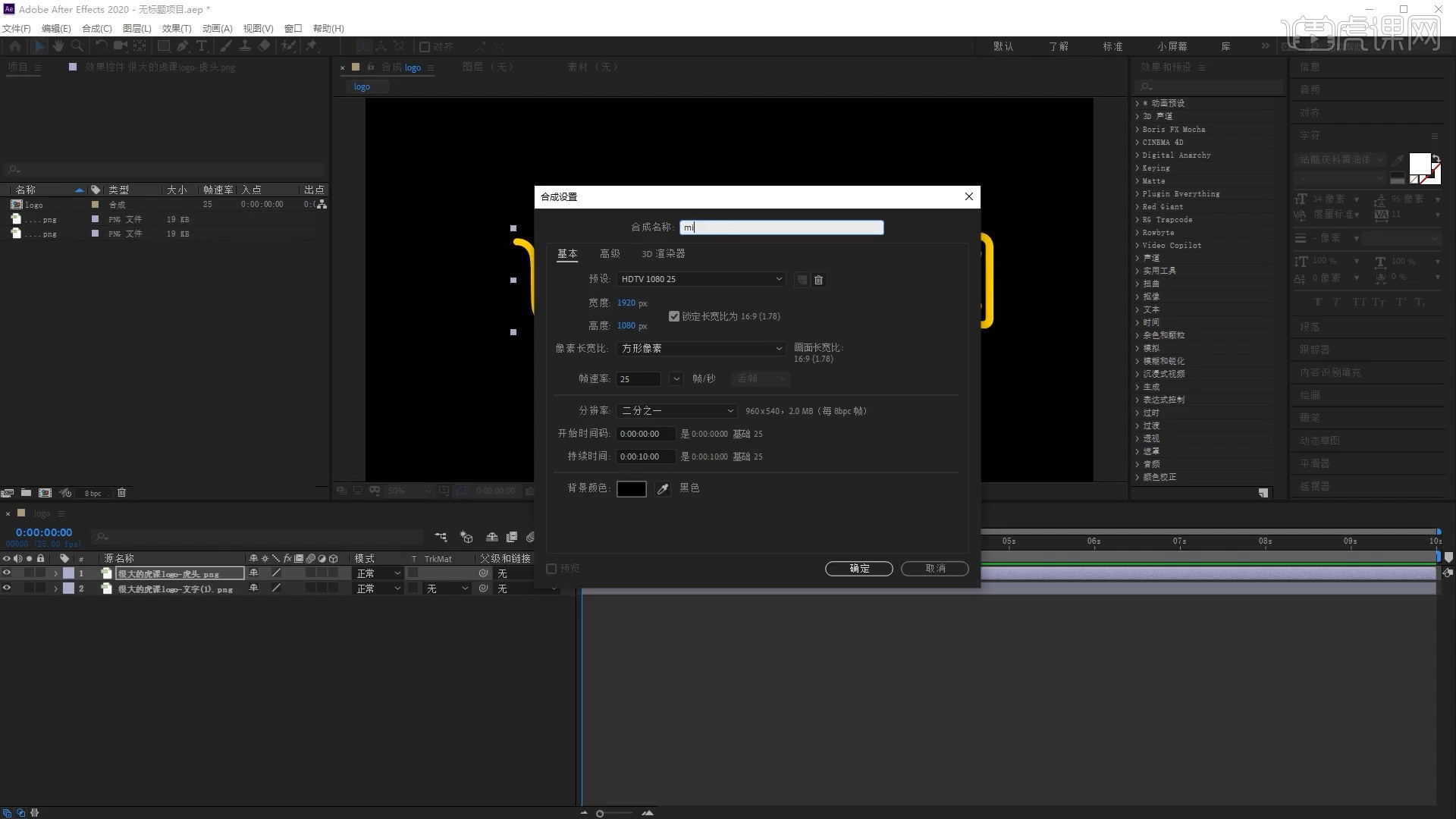
4.选择调整好的的合成效果,在效果器中添加【勾画】效果器,在效果器面板中将模式调整为【透明】。
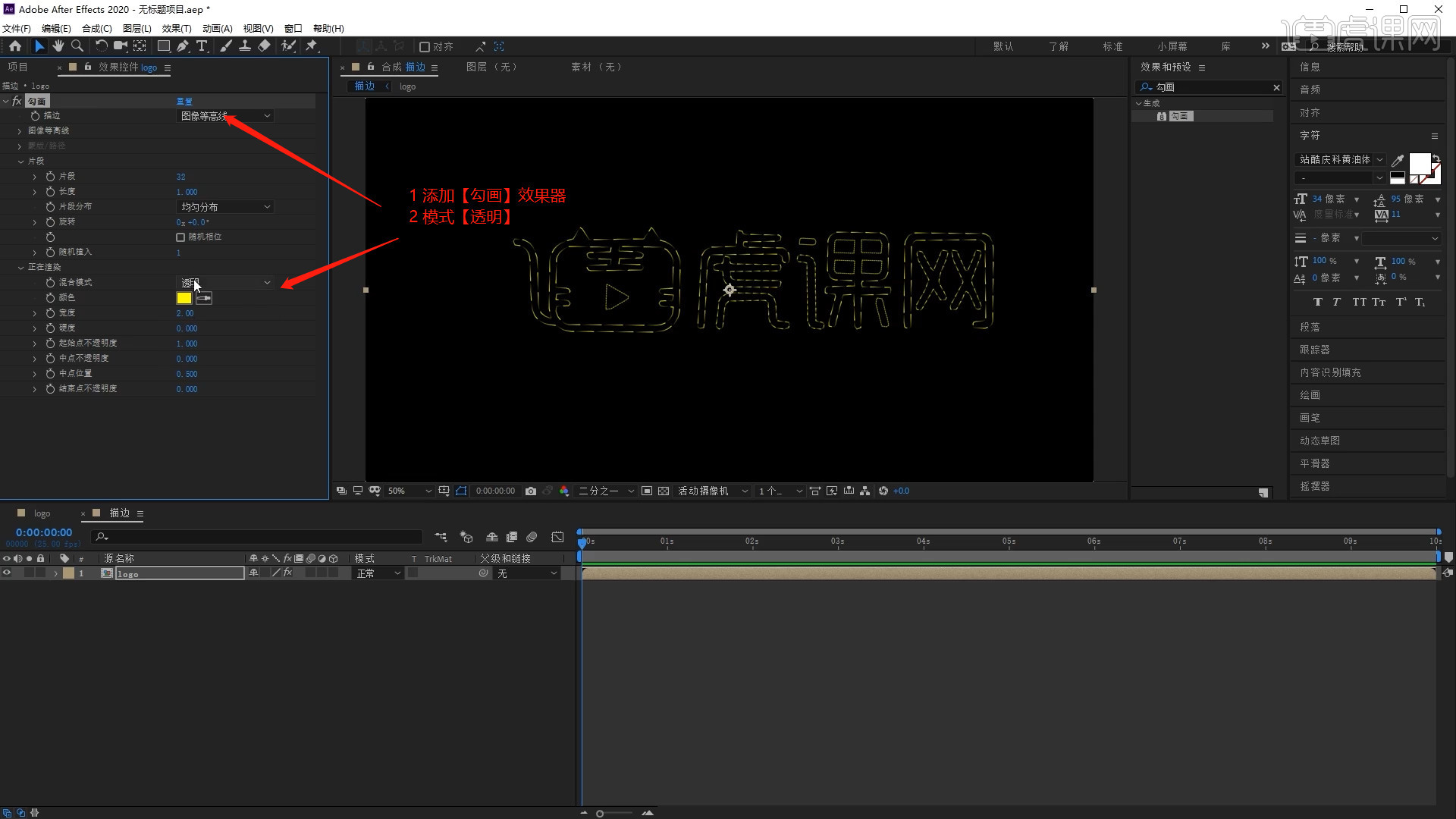
5.选择调整好的【合成图层】进行复制,然后在【勾画】效果器中修改【正在渲染】的【颜色信息】。
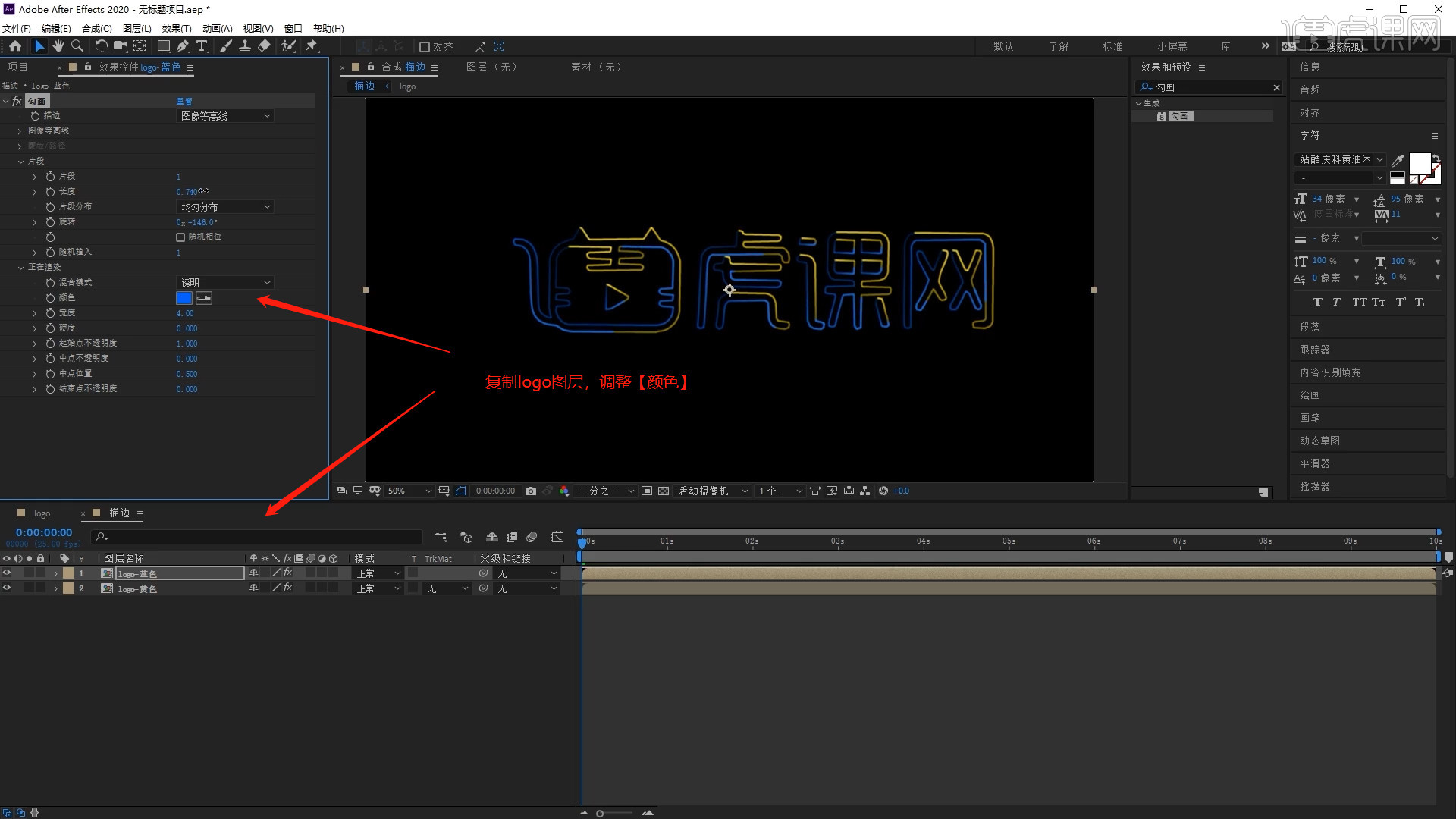
6.选择【logo合成】图层,在【长度/旋转】通道进行“K帧”然后“移动关键帧的位置”调整“数值信息”进行“自动K帧”。
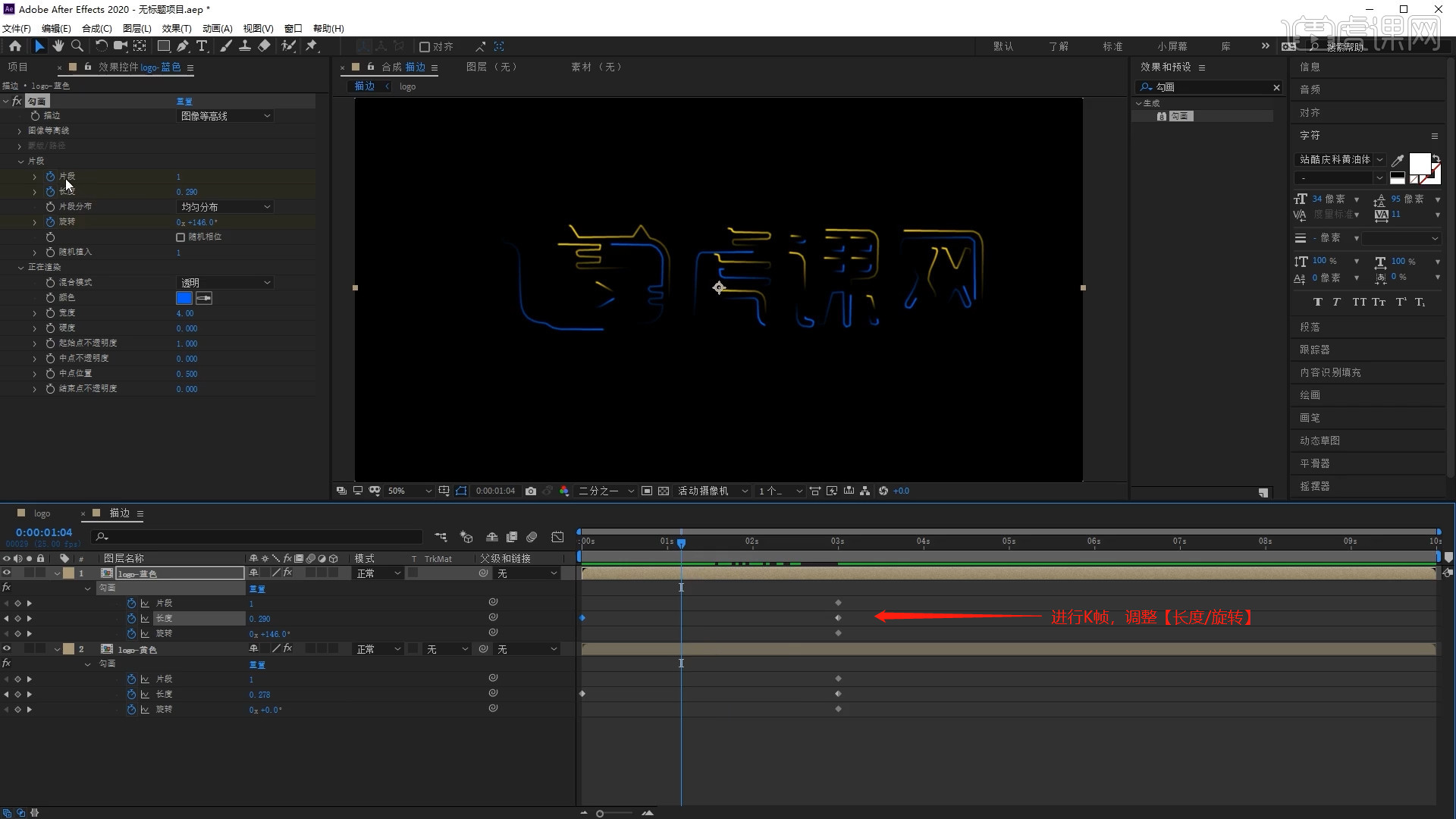
7.选择调整好的的合成效果,在效果器中添加【Shsine】效果器,在效果器中调整颜色信息。
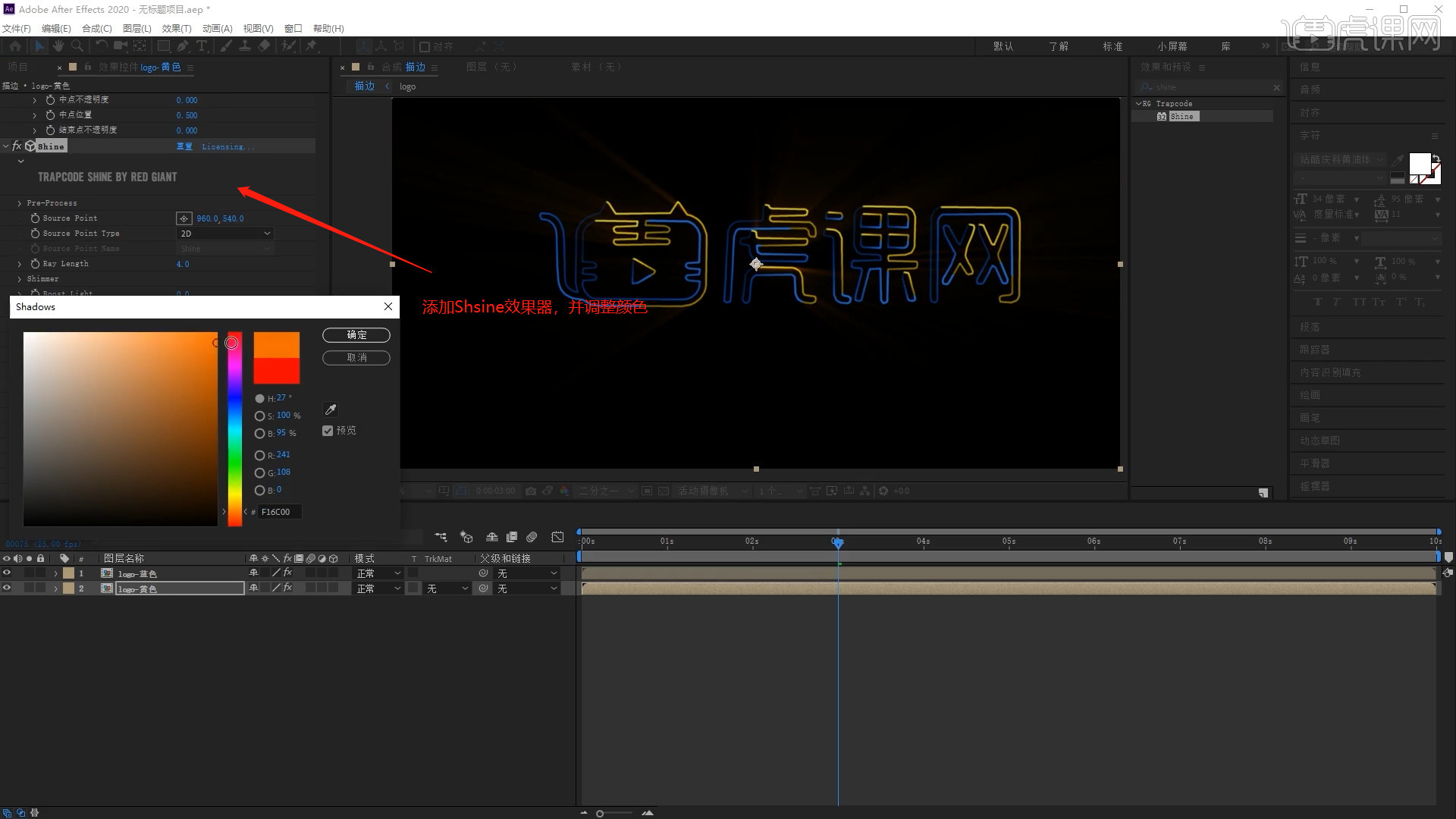
8.调整完成后,选择【新建合成】在面板中将数值设置为【1920*1080】的尺寸信息,然后设置【持续时间为:10秒】。
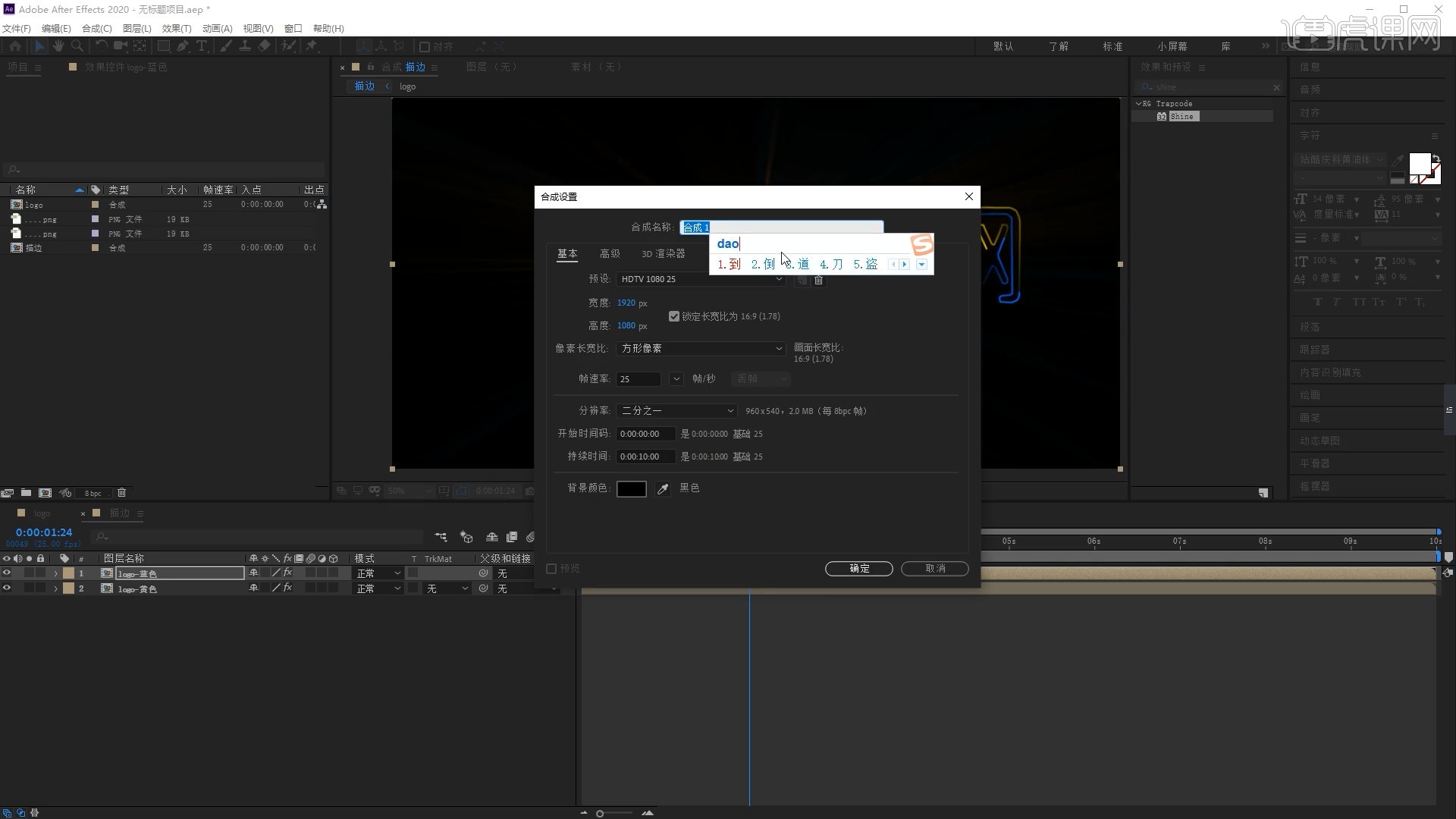
9.在操作面板中右键鼠标添加【纯色图层】,在颜色面板中调整【黑色】点击确定,选择图层,在效果器面板中搜索【分形杂色】效果器,进行添加将模式调整为【涡旋】。
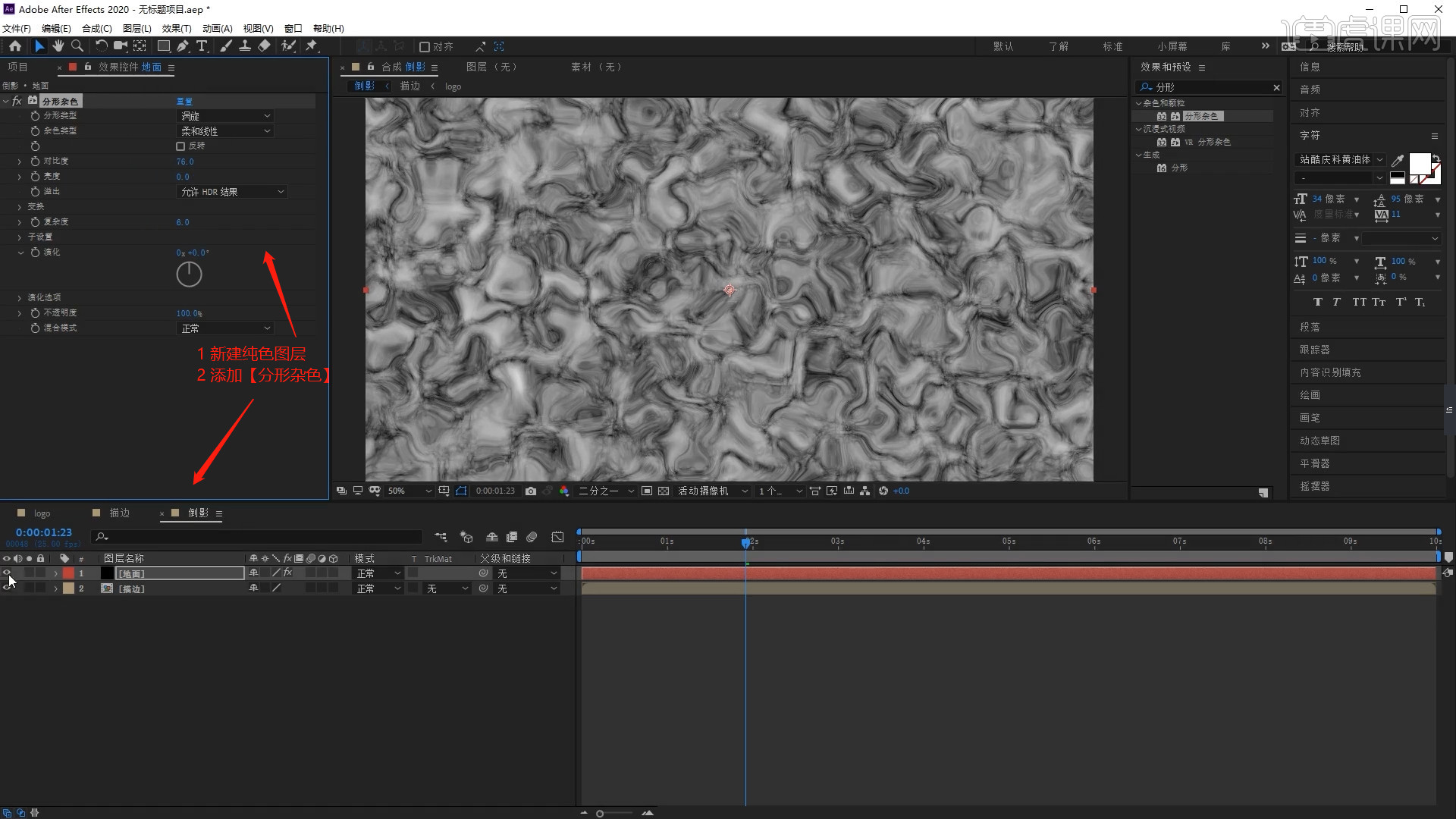
10.将制作好的logo合成图层进行【复制】,然后激活【三维图层】,在面板中调整【X轴旋转】的数值信息,在【效果】面板中搜索【复合模糊】进行添加,并修改【最大模糊】的数值。
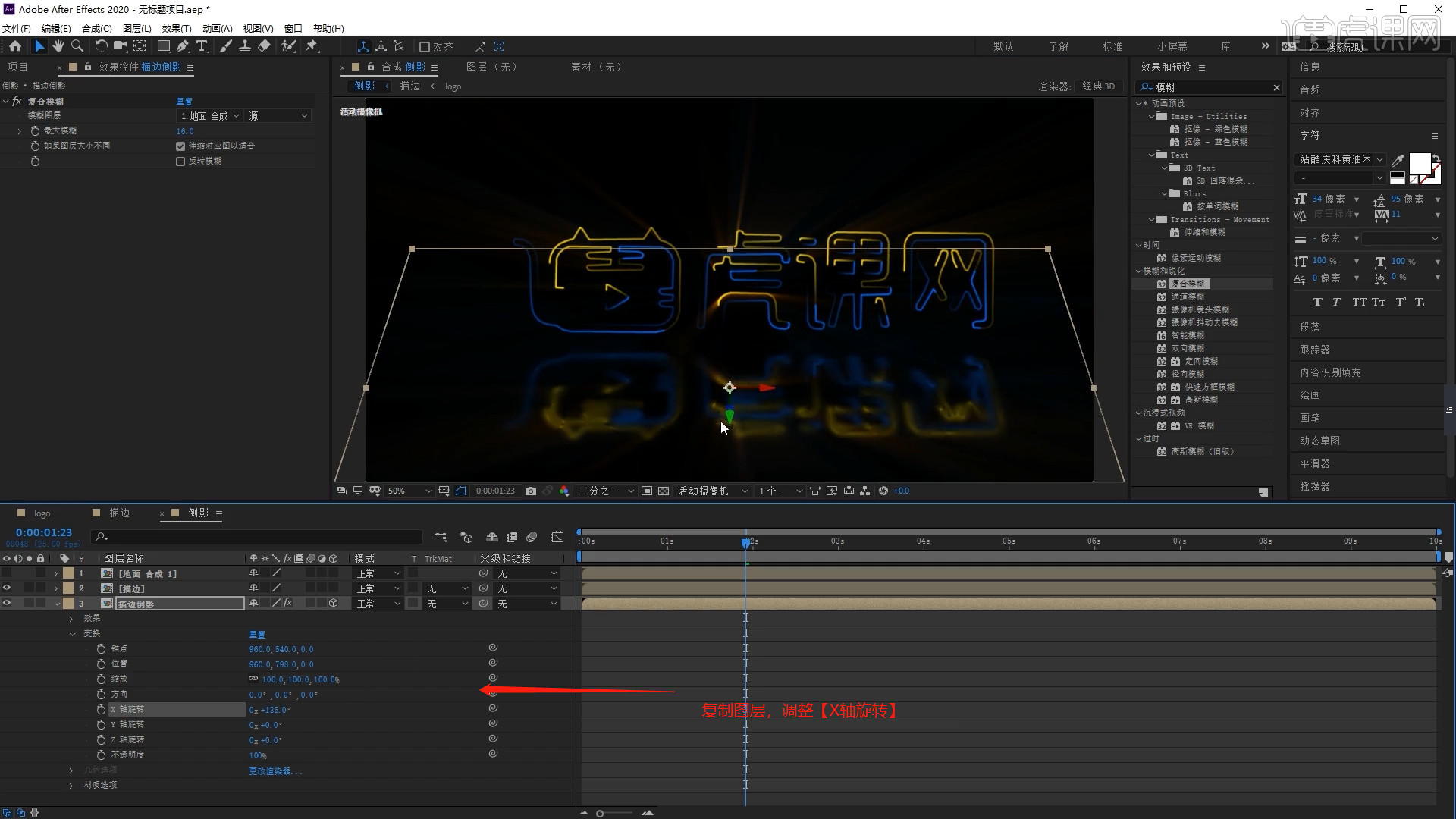
11.使用文本工具,输入“huke88.com”,并且修改“字体的样式”,在【颜色】面板中调整【填充】的颜色,具体如图示。
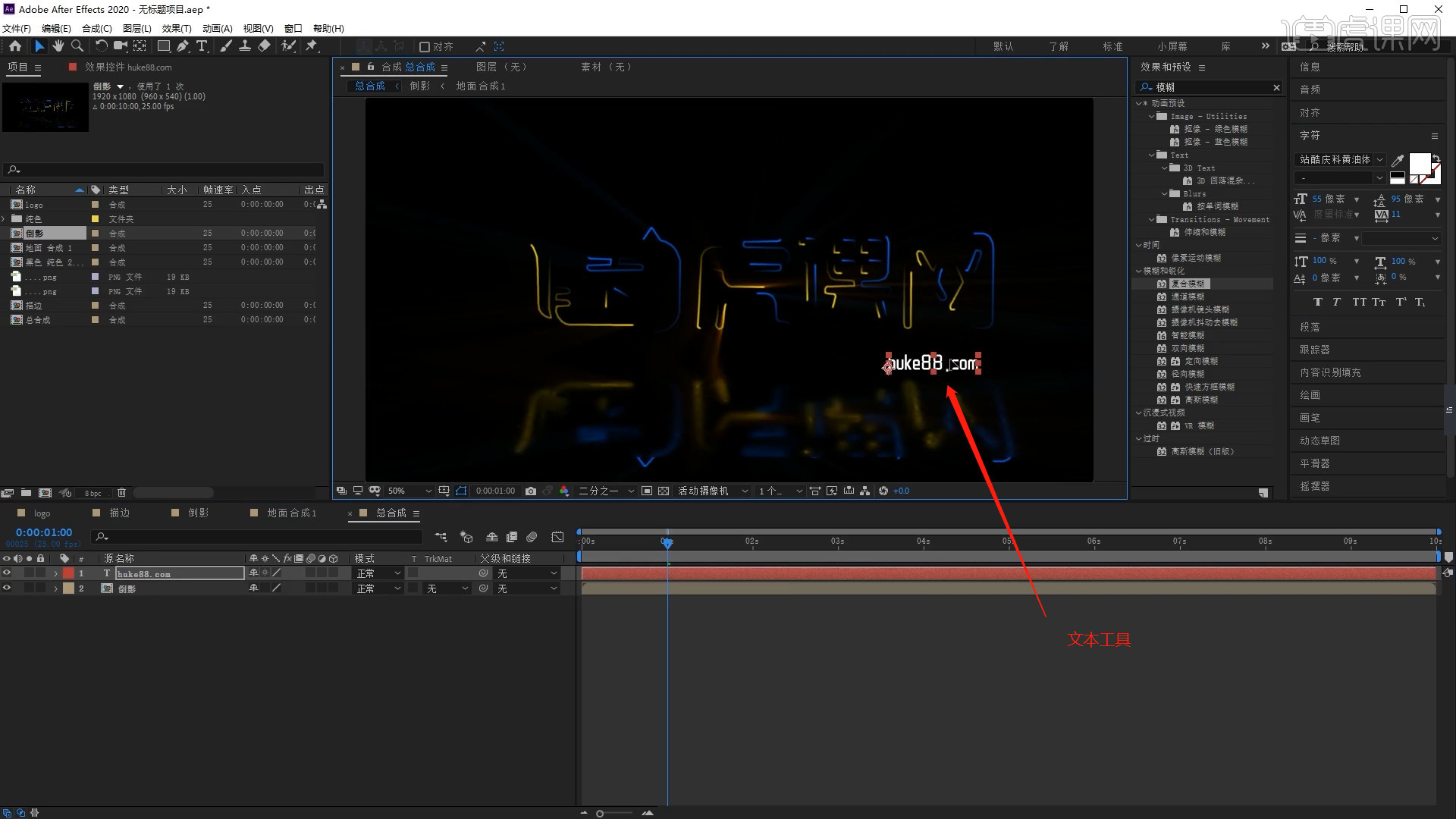
12.选择【文本】图层,在【偏移】通道进行“K帧”然后“移动关键帧的位置”调整“数值信息”进行“自动K帧”。
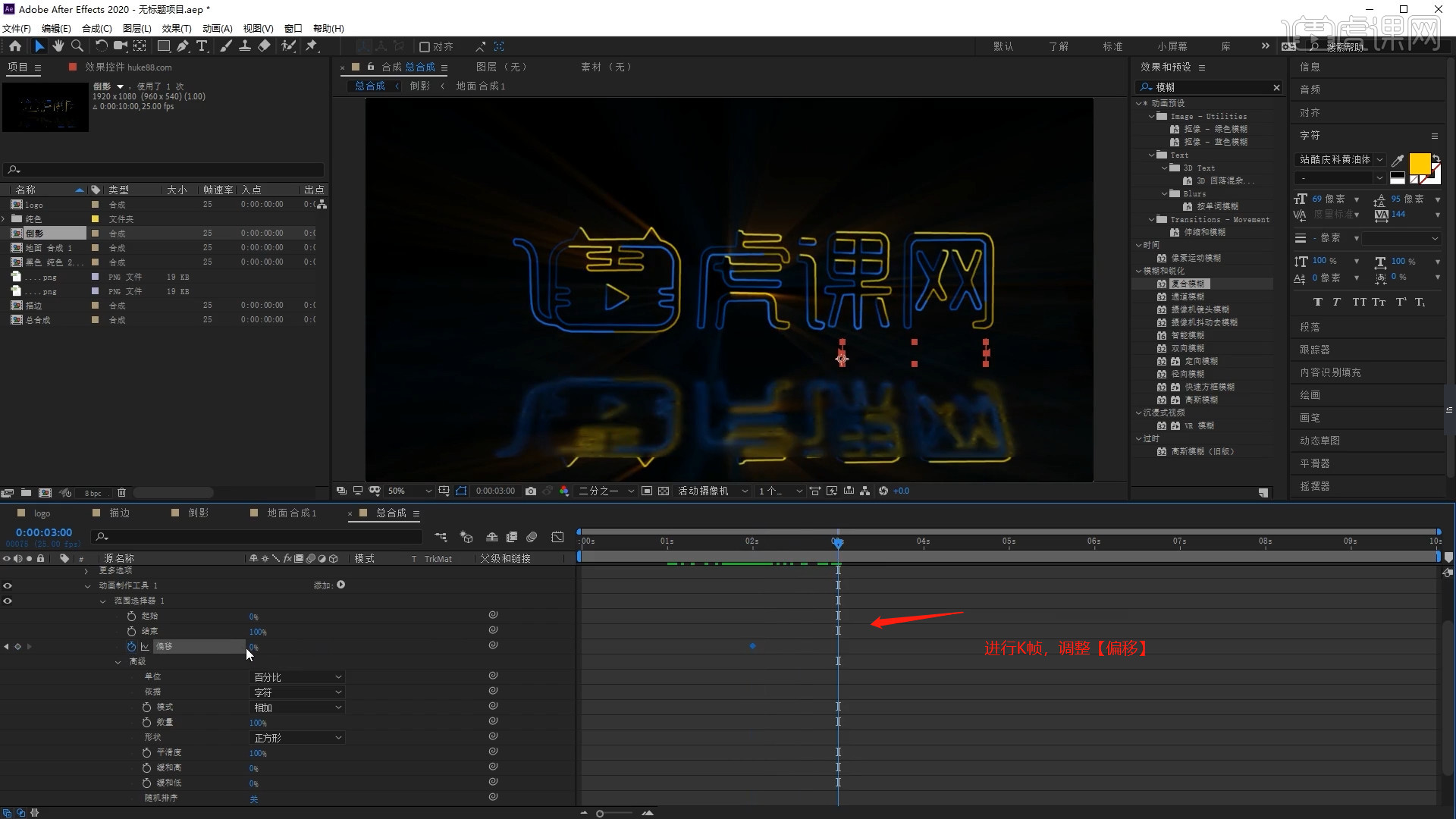
13.将准备好的【plasma.mov、particles.mov】文件载入到场景中,然后调整一下视频的大小。
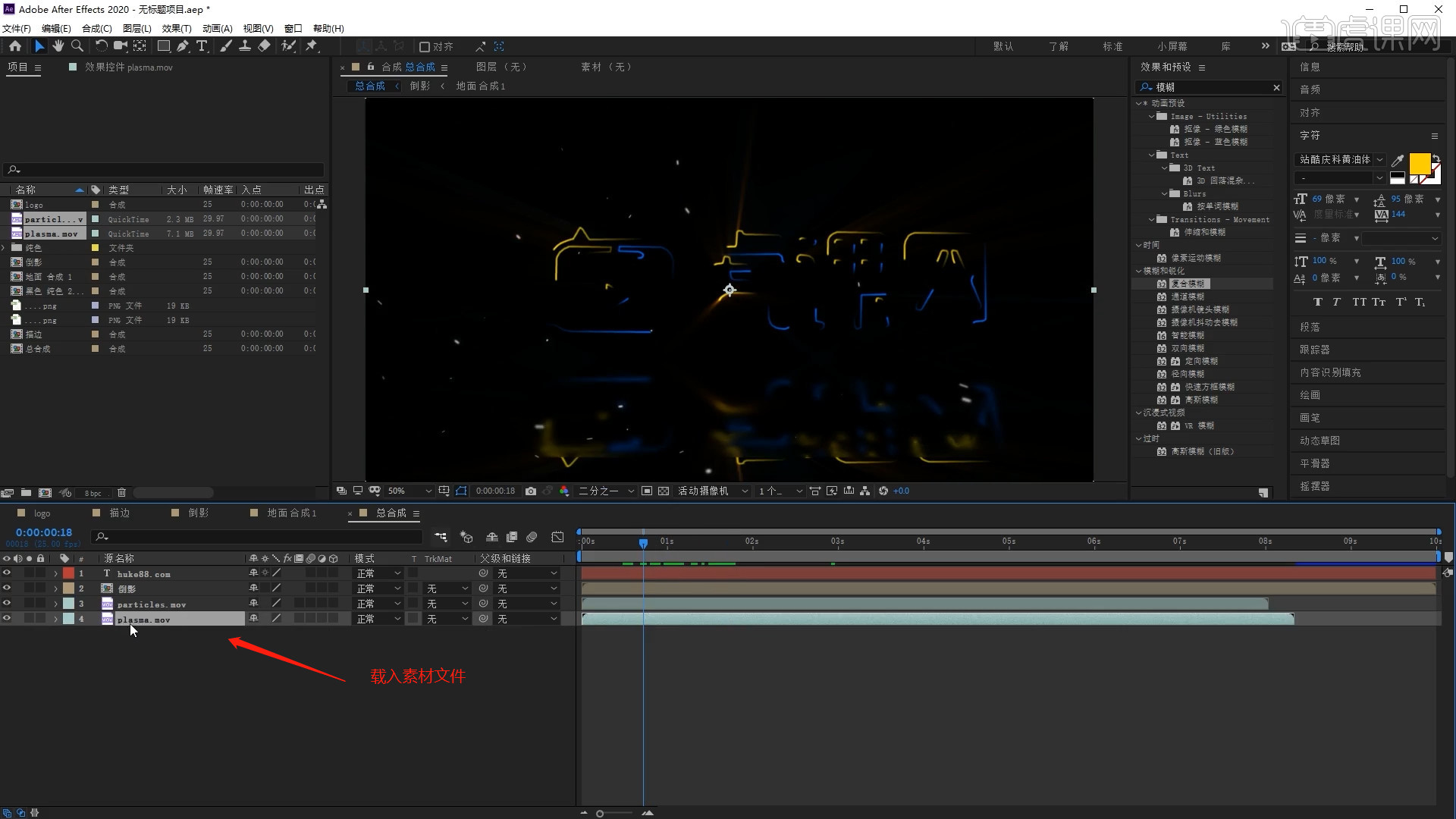
14.选择【plasma.mov、particles.mov】素材图层,在效果器面板中搜索【曲线】效果器然后在面板中调整场景的明暗效果。
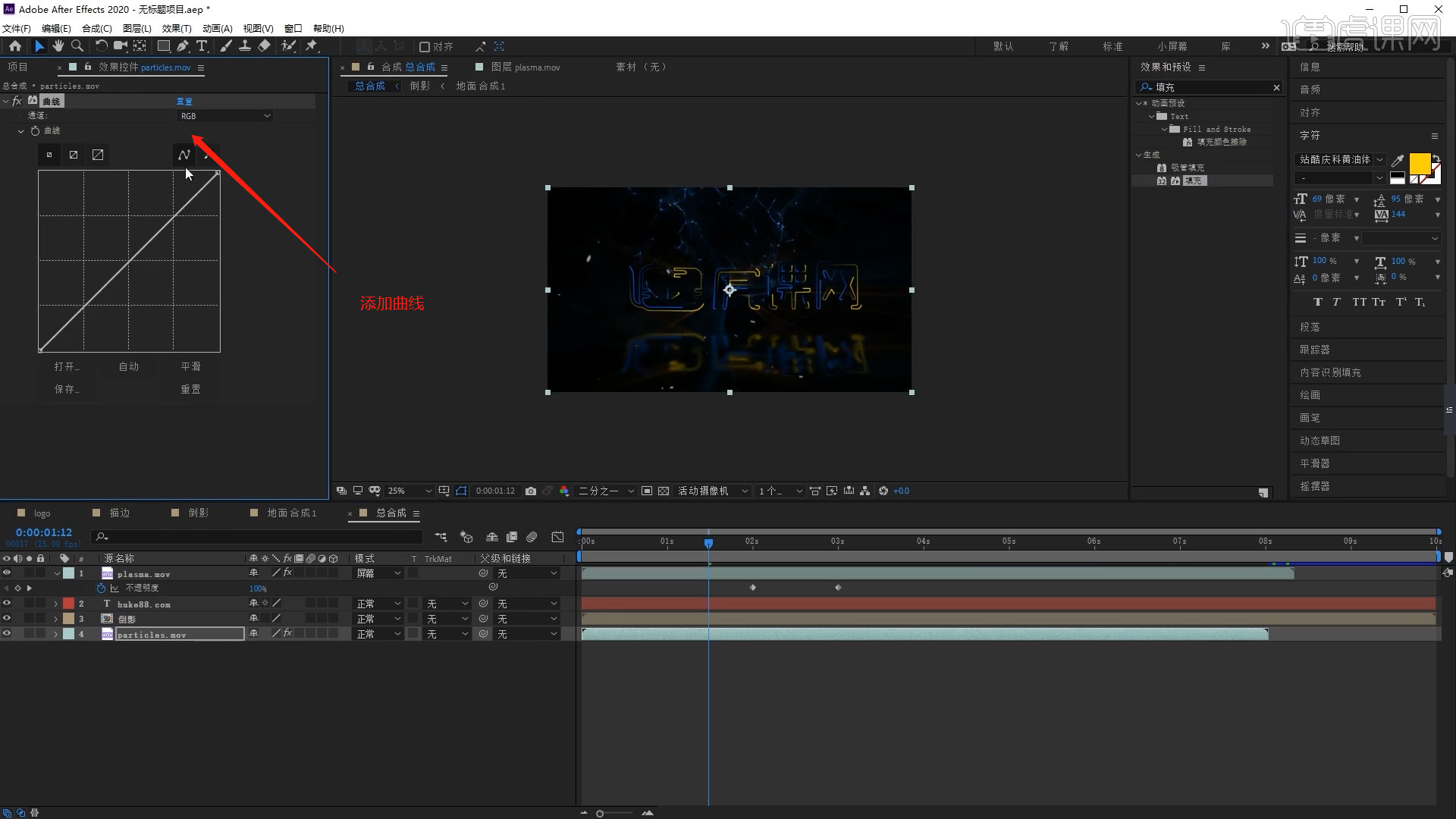
15.回顾本节课所讲解到的内容,难重点同学们可以在下方评论区进行留言,老师会根据你们的问题进行回复。
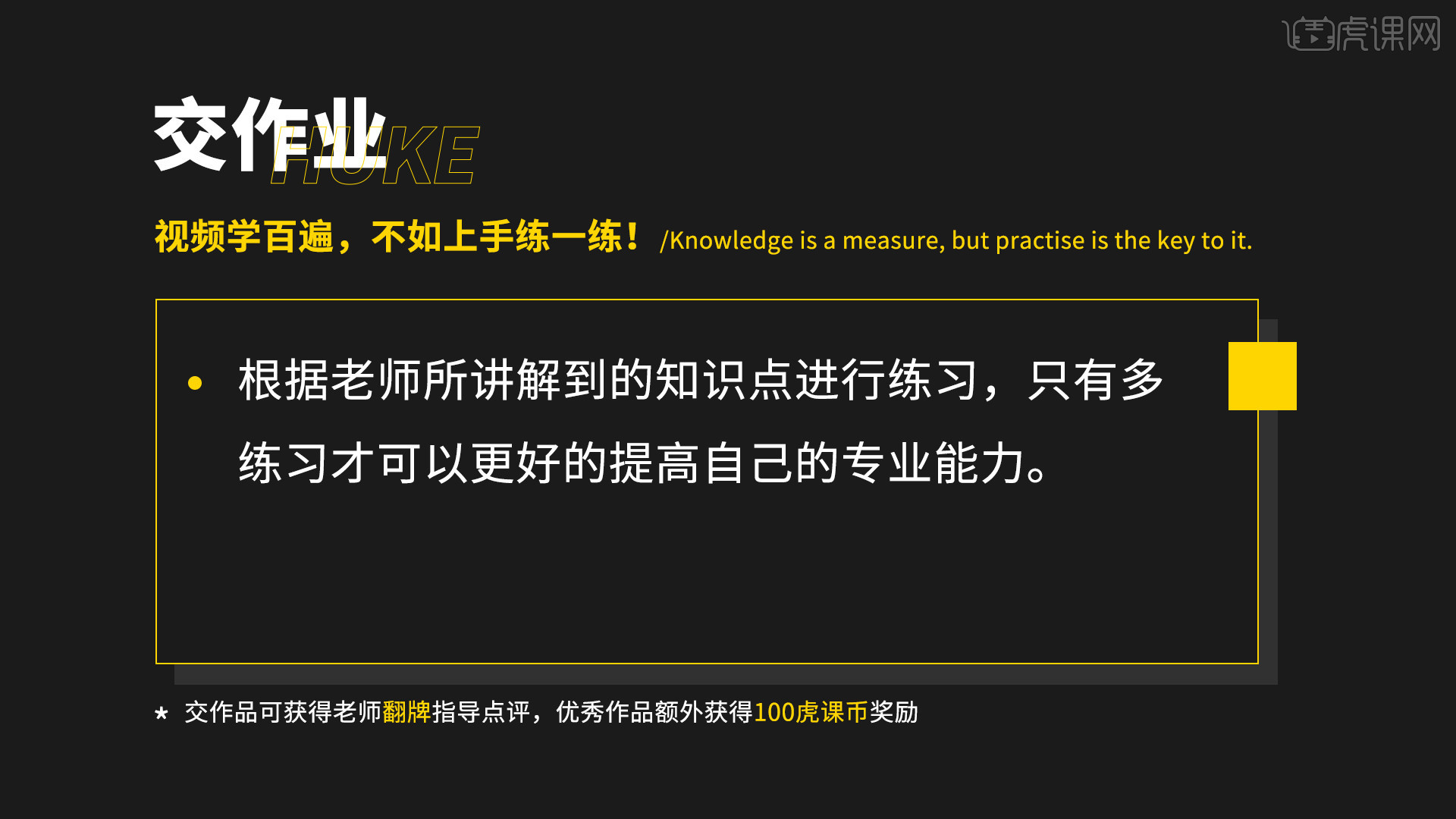
16.最终效果如图所示,视频学百遍,不如上手练一练!你学会了吗?

以上就是AE-光线闪烁LOGO片头图文教程的全部内容了,你也可以点击下方的视频教程链接查看本节课的视频教程内容,虎课网每天可以免费学一课,千万不要错过哦!